HL-L6300DW(T)
Ofte stillede spørgsmål og fejlfinding |

HL-L6300DW(T)
Dato: 26-02-2020 Id: faq00002256_500
Rengør tromlen
Hvis din udskrift har prikker eller andre gentagende mærker med 94 mm intervaller, sidder der måske fremmedmateriale, f.eks. lim fra en etiket, på tromlens overflade.
HL-L5000D/HL-L5100DN/HL-L5100DNT/HL-L5200DW/HL-L5200DWT/HL-L6250DN
- Kontroller, at maskinen er indstillet til tilstanden Klar.
- Tryk på
 eller
eller  for at få vist [Maskin-info], og tryk derefter på OK.
for at få vist [Maskin-info], og tryk derefter på OK. - Tryk på
 eller
eller  for at vælge indstillingen [Troml.dotprint].
for at vælge indstillingen [Troml.dotprint]. - Tryk på OK.Maskinen udskriver tromlekontrolarket.
- Tryk på
 , og hold den nede for at slukke maskinen.
, og hold den nede for at slukke maskinen. - Åbn frontklappen.
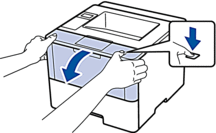
- Fjern derefter tonerpatronen og tromleenheden fra maskinen.
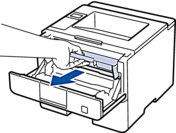
- Tryk det grønne håndtag ned og tag tonerpatronen ud af tromleenheden.

- Drej tromleenheden som vist på billedet. Du skal sikre dig, at tromleenhedens motor er i venstre side.
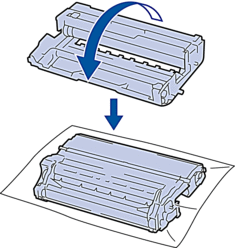
- Brug de nummererede markører ved siden af tromlerullen til at finde mærket på tromlen. Eksempelvis betyder en prik i kolonne 2 på kontrolarket, at der er et mærke i tromleområde "2".
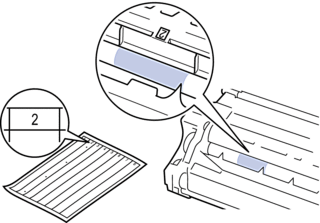
- Drej kanten af tromlen ind mod dig, mens du kigger på overfladen af tromlen for at finde markeringen.
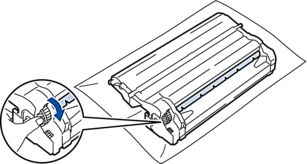

- For at undgå problemer med udskriftskvaliteten, RØR IKKE overfladen af tromleenheden, kun kanten.
- Det er nemmere at dreje tromlens tandhjul, når du trykker ned på de sorte håndtag. Når du er færdig med at dreje tandhjulet, skal du skubbe håndtagene til den oprindelige position.
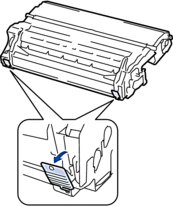
- Tør overfladen af tromlen let med en tør bomuldssvaber ind til mærket på overfladen kommer af.

- BEMÆRK
- Rengør IKKE den fotosensitive tromles overflade med skarpe genstande eller væsker.
- Skub tonerpatronen ind i tromlen, indtil den låses på plads.
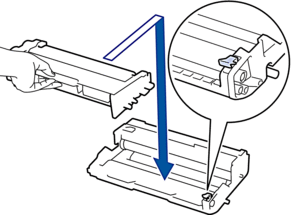
 Sørg for at sætte tonerpatronen korrekt på plads, da den ellers kan frigøre sig fra tromleenheden.
Sørg for at sætte tonerpatronen korrekt på plads, da den ellers kan frigøre sig fra tromleenheden. - Sæt tonerpatronen og tromleenheden i maskinen igen.
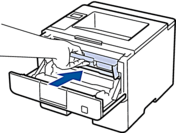
- Luk maskinens frontklap.
- Tryk på
 for tænde maskinen.
for tænde maskinen.
HL-L6300DW/HL-L6300DWT/HL-L6400DW/HL-L6400DWT
- Kontroller, at maskinen er indstillet til tilstanden Klar.
- Tryk på
 .
. - Tryk på [OK].Maskinen udskriver tromlekontrolarket.
- Tryk på
 , og hold den nede for at slukke maskinen.
, og hold den nede for at slukke maskinen. - Åbn frontklappen.
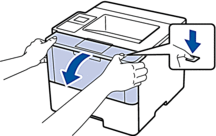
- Fjern derefter tonerpatronen og tromleenheden fra maskinen.
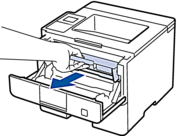
- Tryk det grønne håndtag ned og tag tonerpatronen ud af tromleenheden.

- Drej tromleenheden som vist på billedet. Du skal sikre dig, at tromleenhedens motor er i venstre side.
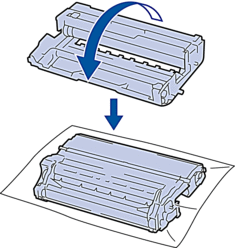
- Brug de nummererede markører ved siden af tromlerullen til at finde mærket på tromlen. Eksempelvis betyder en prik i kolonne 2 på kontrolarket, at der er et mærke i tromleområde "2".
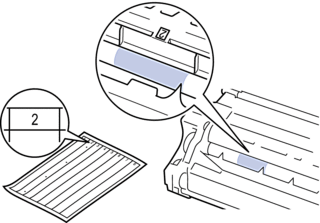
- Drej kanten af tromlen ind mod dig, mens du kigger på overfladen af tromlen for at finde markeringen.
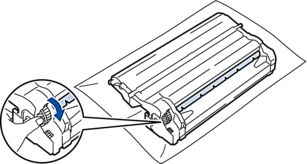

- For at undgå problemer med udskriftskvaliteten, RØR IKKE overfladen af tromleenheden, kun kanten.
- Det er nemmere at dreje tromlens tandhjul, når du trykker ned på de sorte håndtag. Når du er færdig med at dreje tandhjulet, skal du skubbe håndtagene til den oprindelige position.
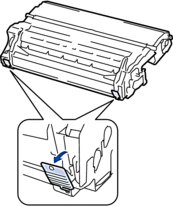
- Tør overfladen af tromlen let med en tør bomuldssvaber ind til mærket på overfladen kommer af.

- BEMÆRK
- Rengør IKKE den fotosensitive tromles overflade med skarpe genstande eller væsker.
- Skub tonerpatronen ind i tromlen, indtil den låses på plads.
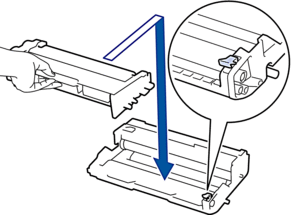
 Sørg for at sætte tonerpatronen korrekt på plads, da den ellers kan frigøre sig fra tromleenheden.
Sørg for at sætte tonerpatronen korrekt på plads, da den ellers kan frigøre sig fra tromleenheden. - Sæt tonerpatronen og tromleenheden i maskinen igen.

- Luk maskinens frontklap.
- Tryk på
 for tænde maskinen.
for tænde maskinen.
HL-L5000D, HL-L5100DN(T), HL-L5200DW(T), HL-L6250DN, HL-L6300DW(T), HL-L6400DW(T), HL-L6450DW
Kontakt Brother Support, hvis du har brug for yderligere hjælp:
Feedback til indhold
Giv feedback herunder, så vi kan forbedre vores support.
Trin 1: Hvor hjælpsom har oplysningerne på denne side været?
Trin 2: Ønsker du at tilføje kommentarer?
Bemærk, at denne formular kun bruges til feedback.